win10内置游戏在哪?win10系统自带游戏怎么调出来
更新时间:2024-07-12 14:53:00作者:huige
众所周知在电脑中,是自带有很多小游戏的,但是有部分用户升级到win10纯净版系统之后,却不知道内置游戏在哪,其实可以通过搜索功能来找到自己想要的小游戏,如果你有需要的话,可以跟随着笔者的步伐一起来看看win10系统自带游戏调出来的详细操作方法吧。
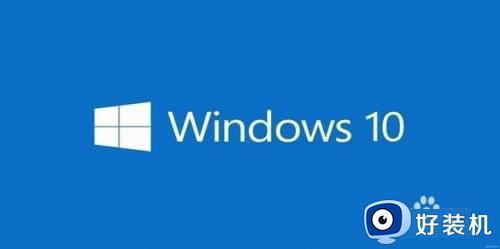
方法如下:
1、首先点击任务栏下的搜索按钮。
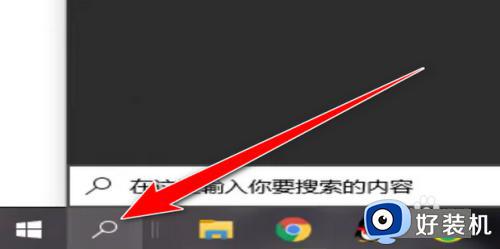
2、然后在搜索框中输入Microsoft Solitair Collection,点击回车。
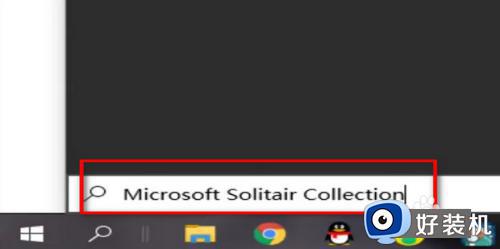
3、点击打开。
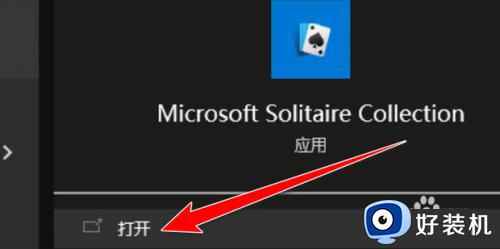
4、最后即可看到win10系统自带的游戏。

以上给大家介绍的就是win10系统自带游戏怎么调出来的详细内容,有需要的话可以参考上述方法步骤来进行操作,希望帮助到大家。
win10内置游戏在哪?win10系统自带游戏怎么调出来相关教程
- win10自带浏览器怎么调出来 win10如何调出自带浏览器
- win10电脑自带游戏在哪 win10系统自带游戏怎么调出来
- win10的输入法设置在哪里打开 win10系统怎么打开输入法设置
- 自动亮度win10怎么设置 win10自动亮度调节在哪里设置
- win10的恢复重置此电脑在哪里 win10怎么恢复出厂设置重置电脑
- win10关闭电脑休眠设置在哪 win10系统休眠功能怎么关闭
- win10 怎么调出自带的截图工具 win10自带的截图工具在哪里
- win10自带录屏软件在哪里 win10自带录屏软件在哪里怎么使用
- win10自带浏览器翻译功能怎么用 win10自带浏览器翻译在哪设置
- win10的扫雷在哪里打开 win10怎么把扫雷调出来
- win10拼音打字没有预选框怎么办 win10微软拼音打字没有选字框修复方法
- win10你的电脑不能投影到其他屏幕怎么回事 win10电脑提示你的电脑不能投影到其他屏幕如何处理
- win10任务栏没反应怎么办 win10任务栏无响应如何修复
- win10频繁断网重启才能连上怎么回事?win10老是断网需重启如何解决
- win10批量卸载字体的步骤 win10如何批量卸载字体
- win10配置在哪里看 win10配置怎么看
win10教程推荐
- 1 win10亮度调节失效怎么办 win10亮度调节没有反应处理方法
- 2 win10屏幕分辨率被锁定了怎么解除 win10电脑屏幕分辨率被锁定解决方法
- 3 win10怎么看电脑配置和型号 电脑windows10在哪里看配置
- 4 win10内存16g可用8g怎么办 win10内存16g显示只有8g可用完美解决方法
- 5 win10的ipv4怎么设置地址 win10如何设置ipv4地址
- 6 苹果电脑双系统win10启动不了怎么办 苹果双系统进不去win10系统处理方法
- 7 win10更换系统盘如何设置 win10电脑怎么更换系统盘
- 8 win10输入法没了语言栏也消失了怎么回事 win10输入法语言栏不见了如何解决
- 9 win10资源管理器卡死无响应怎么办 win10资源管理器未响应死机处理方法
- 10 win10没有自带游戏怎么办 win10系统自带游戏隐藏了的解决办法
